如何将VSCode添加至右键菜单
Posted Xavier Jiezou
tags:
篇首语:本文由小常识网(cha138.com)小编为大家整理,主要介绍了如何将VSCode添加至右键菜单相关的知识,希望对你有一定的参考价值。
引言
安装VSCode的时候,如果你没有勾选下面这两项,那么右键菜单就没有VSCode,但你又特别想要怎么办?最简单的方法就是卸载重装,要不你就通过注册表将VSCode添加到右键菜单,注册表添加教程如下。
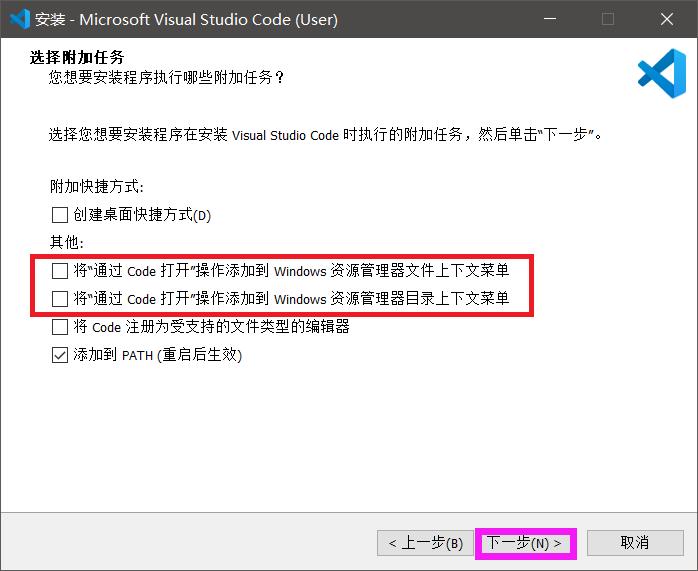
教程
1、新建vscode.reg文件,并写入以下内容
Windows Registry Editor Version 5.00
[HKEY_CLASSES_ROOT\\*\\shell\\VSCode]
@="Open with Code"
"Icon"="D:\\\\Program Files\\\\Microsoft VS Code\\\\Code.exe"
[HKEY_CLASSES_ROOT\\*\\shell\\VSCode\\command]
@="\\"D:\\\\Program Files\\\\Microsoft VS Code\\\\Code.exe\\" \\"%1\\""
Windows Registry Editor Version 5.00
[HKEY_CLASSES_ROOT\\Directory\\shell\\VSCode]
@="Open with Code"
"Icon"="D:\\\\Program Files\\\\Microsoft VS Code\\\\Code.exe"
[HKEY_CLASSES_ROOT\\Directory\\shell\\VSCode\\command]
@="\\"D:\\\\Program Files\\\\Microsoft VS Code\\\\Code.exe\\" \\"%V\\""
Windows Registry Editor Version 5.00
[HKEY_CLASSES_ROOT\\Directory\\Background\\shell\\VSCode]
@="Open with Code"
"Icon"="D:\\\\Program Files\\\\Microsoft VS Code\\\\Code.exe"
[HKEY_CLASSES_ROOT\\Directory\\Background\\shell\\VSCode\\command]
@="\\"D:\\\\Program Files\\\\Microsoft VS Code\\\\Code.exe\\" \\"%V\\""
2、Ctrl+H将D:\\\\Program Files\\\\Microsoft VS Code\\\\Code.exe替换你电脑上VSCode的安装路径
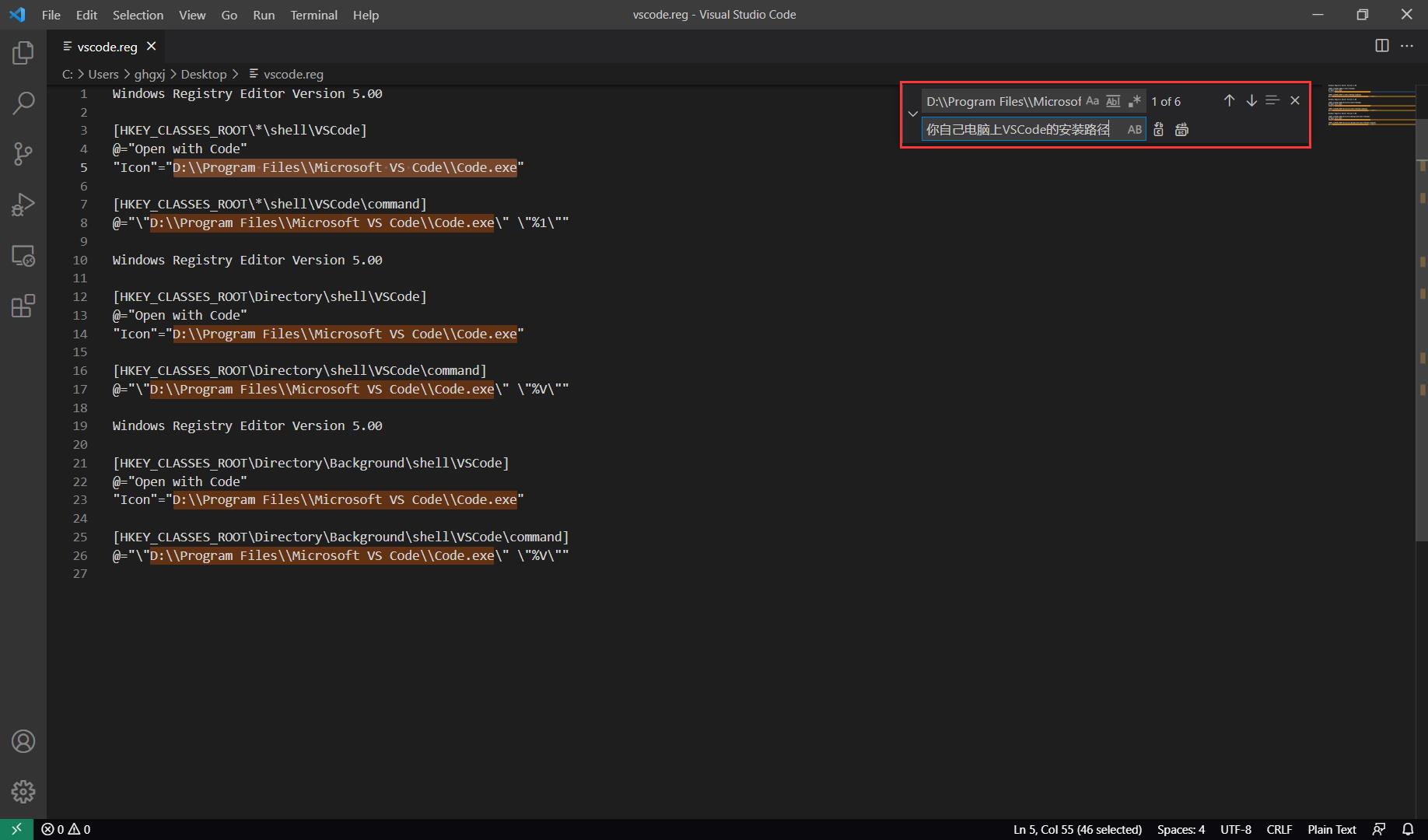
3、双击运行并选择是
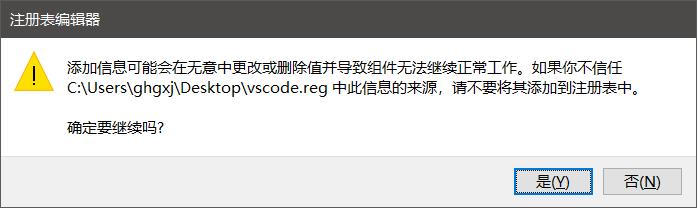
测试
1、桌面空白处右击正常显示VSCode菜单
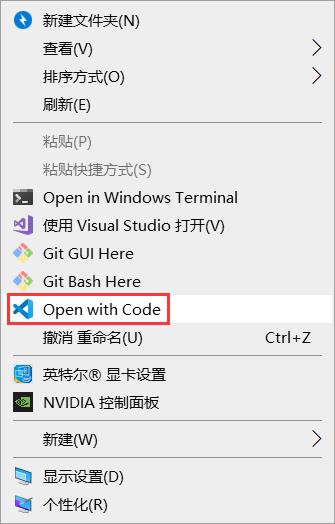
2、文件(比如一张图片)上右击正常显示VSCode菜单
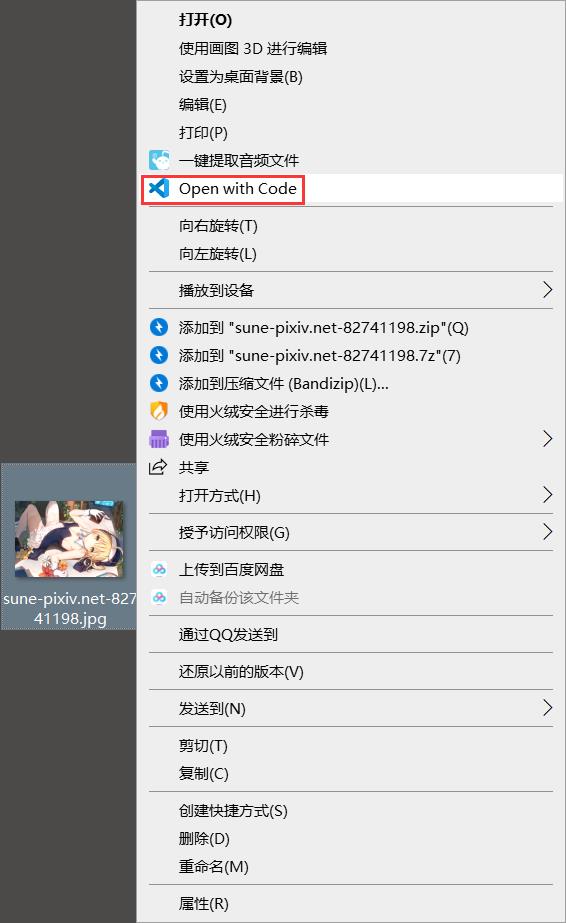
3、文件夹上右击正常显示VSCode菜单
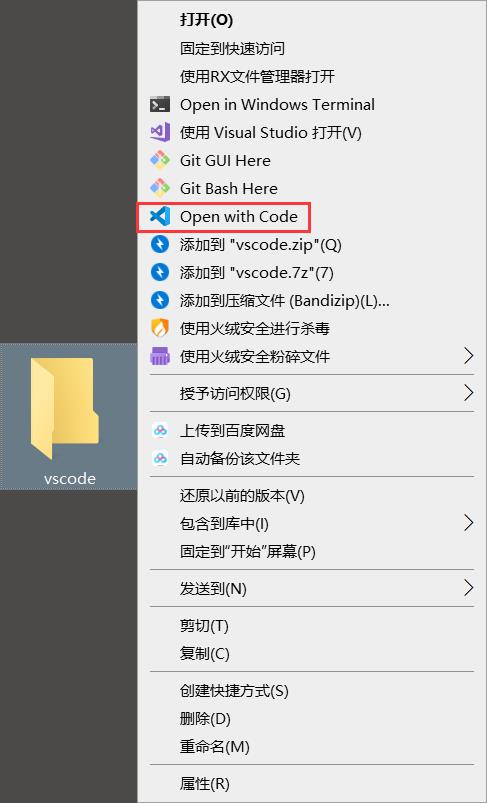
转载
以上是关于如何将VSCode添加至右键菜单的主要内容,如果未能解决你的问题,请参考以下文章